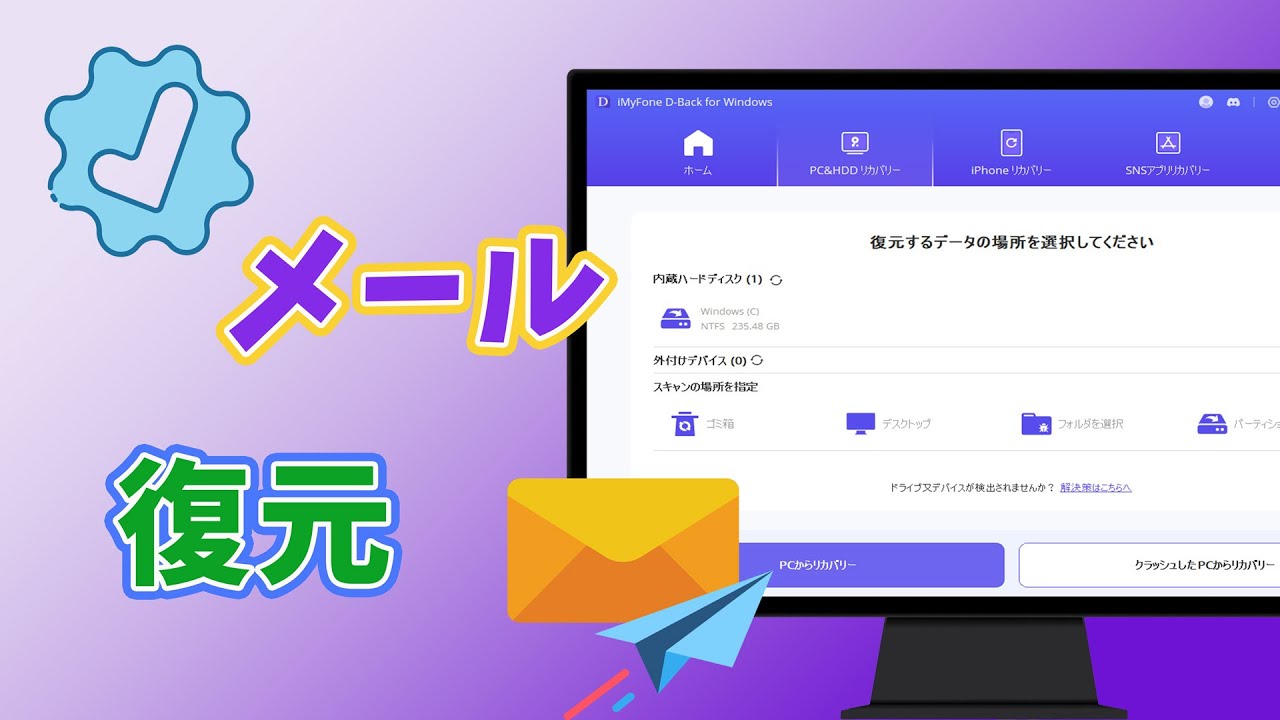削除してしまったGmailメールを復元するのに専用ソフト
Gmailは世界中で利用されている人気のある無料の電子メールサービスです。この記事では、Gmailアカウントを作成、追加、削除する方法について詳しく解説します。Gmailの使い方を知りたい方や新しいアカウントを作成したい方にとって、役立つ情報を提供します。
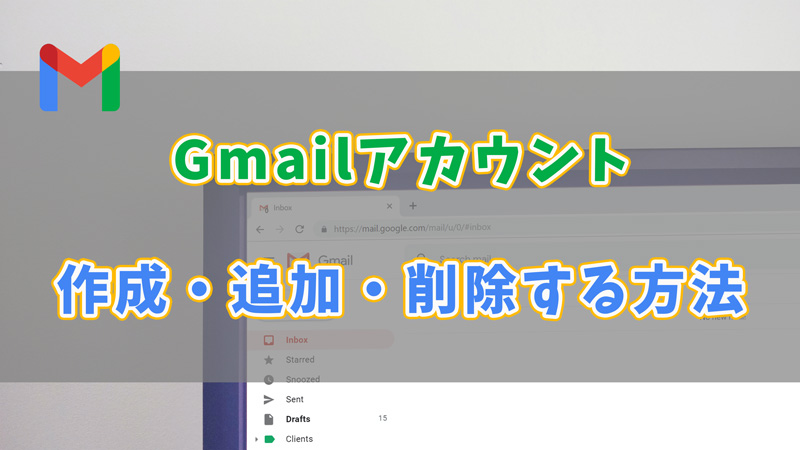
Part 1.Gmailアカウントを作成する方法
Gmailは便利で安全な無料のメールサービスで、使いやすいインターフェースと豊富な機能が魅力です。この節では、まずGmailアカウントを作成するためのステップを詳しく解説します。初めてのユーザーでも簡単に始めることができます。
▼ Gmailアカウントを作成する手順:
ステップ1:Gmailのログイン画面を開き、「アカウントを作成」をクリックします。そして、アカウントの使用用途を選択してください。
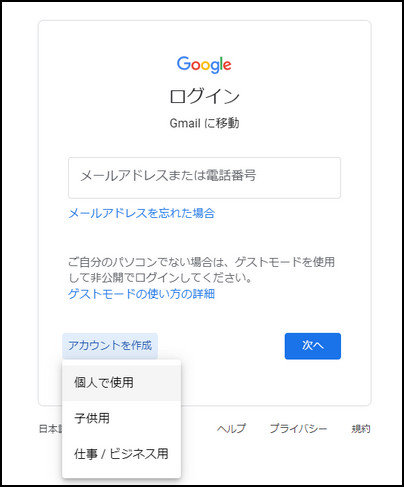
ステップ2:名前と生年月日を入力します。
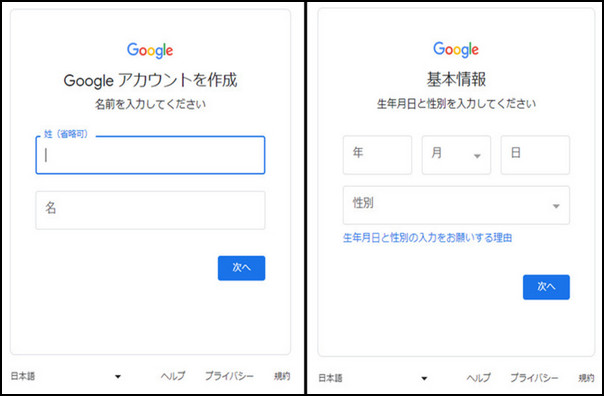
ステップ3:指定されたメールアドレスを選択するか、自分で作成することもできます。
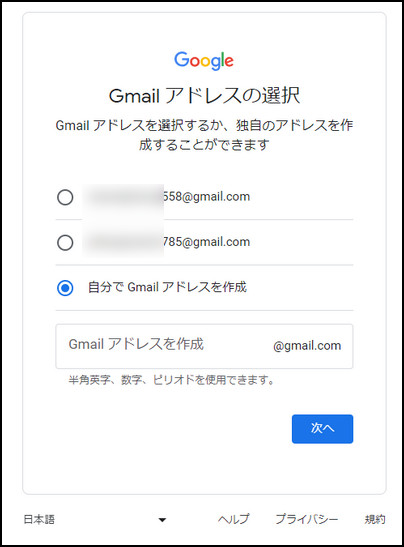
ステップ4:要求に従ってパスワードを作ります。
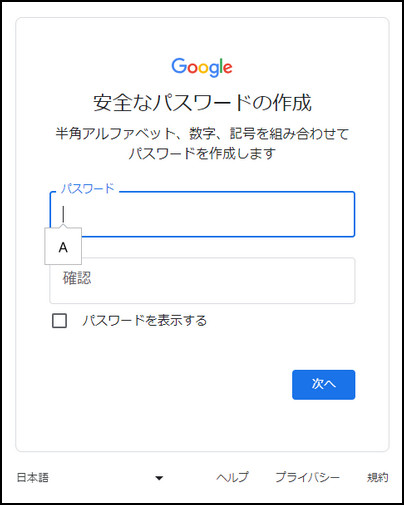
ステップ5:最後に、使いの電話番号を入力して、受け取った確認コードを入力して認証します。
これで、Gmailアカウントの作成が完了しました。新しいメールアドレスを使って、安全かつスマートにコミュニケーションをとりましょう。
Part 2.Gmailアカウントを追加する方法
Gmailアカウントを追加することで、複数のアカウントを一元管理でき、効率的なメールの受信や送信が可能となります。この部分では、Gmailアカウントを追加する手順を分かりやすく解説します。
▼ Gmailアカウントを追加する手順:
ステップ1:Gmailを開き、ユーザーアイコンをクリックして、「別のアカウントを追加」を選択します。
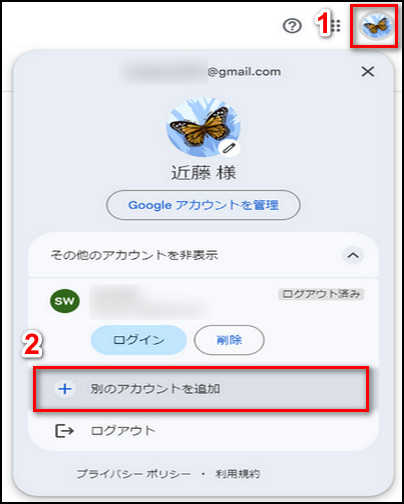
ステップ2:表示された画面で「別のアカウントを使用」を選択します。

ステップ3:追加したいアカウントのメールアドレスとパスワードを入力すると完了です。
これで、Gmailアカウントの追加が完了しました。複数のアカウントを一元管理することで、メールの管理がより便利になります。
Part 3.Gmailアカウントを削除する方法
たまには、Gmailアカウントを削除したい場合もありますよね。ですので、この部分では、Gmailアカウントを安全かつ確実に削除する手順を詳しく解説します。
▼ Gmailアカウントを削除する手順:
ご注意:
アカウントを削除すると、関連するデータやサービスへのアクセスが停止します。必要なデータは事前にバックアップしておくことをお勧めします。
ステップ1:Gmailログインの画面を開き、「アカウントを削除」を選択します。
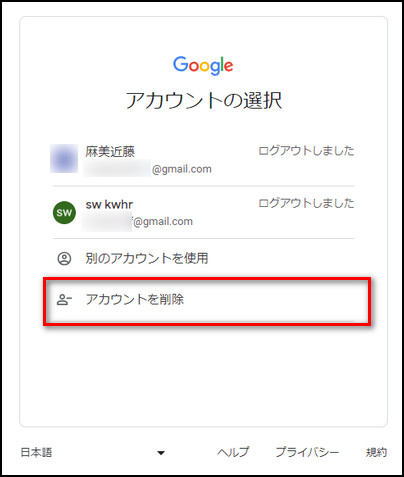
ステップ2:削除したいアカウントの横にある「-」をクリックします。
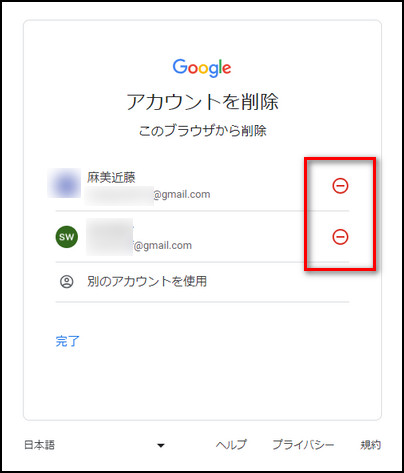
これで、Gmailアカウントの削除が完了しました。大切なデータは適切にバックアップし、安全にアカウントを閉じましょう。
Part 4.Gmailから削除されたメールを復元する方法
最後に、Gmailをうまく利用できるために、削除されたメールを復元する方法も補充します。お役に立てば幸いです。
Gmailから削除されたメールを復元するには、特定の専用ソフトウェアが役立ちます。これから、「iMyFone D-Back for PC」を利用してGmailから削除されたメールを効果的に復元する手順を解説します。
▼ D-Back for PCでGmailメールを復元する手順:
Step1.まず、上記のボタンで無料版のソフトをダウンロードして、削除したメールを保存した場所を指定します。
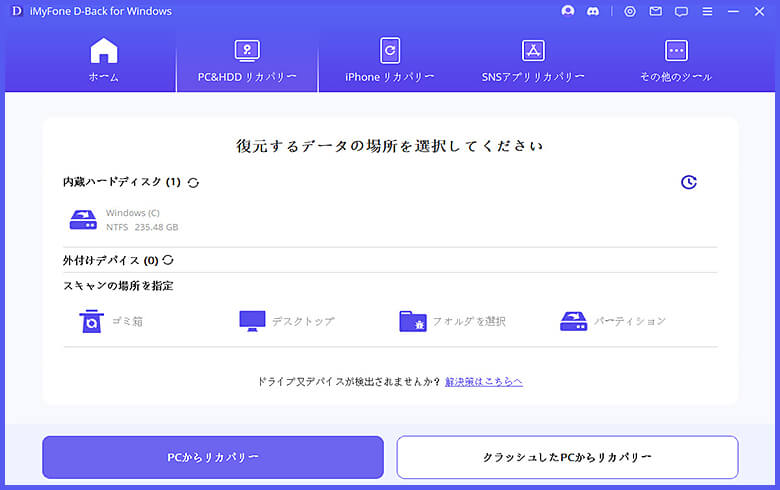
Step2.スキャン場所をクリックするとデータのスキャンが自動的に開始します。
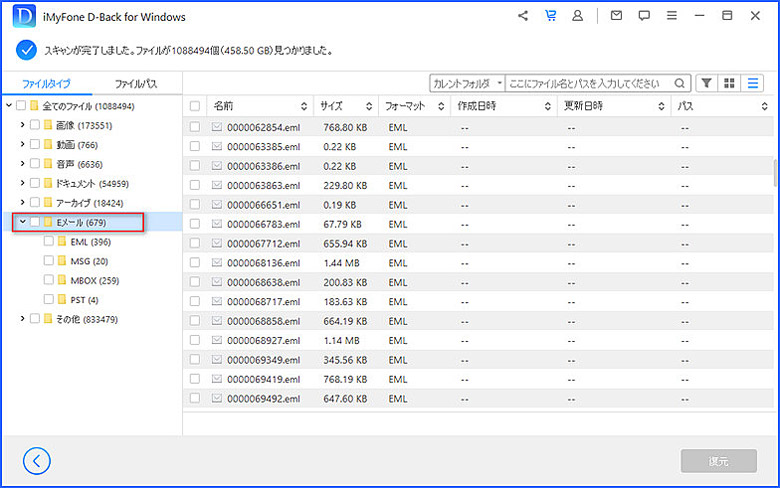
Step3.スキャンが終わると、復元したいメールを確認してから、「復元」ボタンをクリックして復元先の場所を選択すると完了です。
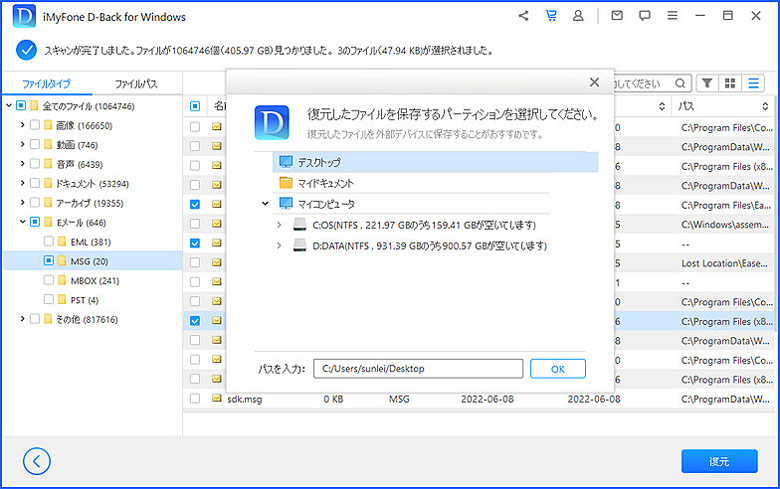
D-Back for PCを利用すれば、Gmailから削除されたメールを簡単に復元できます。大切なデータを失った場合は、この手順に従って迅速に回復しましょう。
動画チュートリアルも御覧下さい。
Tips.Gmailアカウントに関するよくある質問
1Gmailは1つのアカウントで複数の異なるメールアドレスを作成できますか?
Gmailには「エイリアス」という機能があります。この機能を用いれば、1つのGmailアカウントに、別名を加えた異なるメールアドレスを複数作成することが可能です。
2Gmailのアドレスは二つ持てますか?
Gmailアカウントにはメールアドレスを5つまで追加できます。ブラウザで別のメール アカウントを追加することもできます。
3Googleアカウントを複数作るときの注意点は何でしょうか?
Googleアカウントを複数作るときの注意点:
複数人で共有することはできない
メールの送信間違いに注意する
不要になったアカウントは放置せずに削除する
4使わないアカウントを放置してもいいですか?
使っていないアカウントの放置は、安全面からおすすめできません。なぜなら、気づかないうちにハッキングされ、乗っ取られる危険性があるからです。乗っ取られたSNSやブログでは、個人情報を盗まれるだけでなく、本人になりすまして情報を発信することで、犯罪の踏み台にされることも考えられます。
まとめ
Gmailアカウントを作成、追加、削除する方法はそれぞれ簡単です。新しいアカウントを作成したり、既存のアカウントに別のアカウントを追加したり、必要に応じてアカウントを削除したりすることができます。Gmailの使い方を理解し、アカウントを管理することで、効果的に電子メールを送受信できるようになります。
更に、Gmailから誤って削除されたメールは、焦ることなく復元できる方法もまとめます。今は期間限定で無料版を提供するので、是非お試しください!